何必第三方,WPS也能錄制屏幕
郭勇
從插件到應用商店,WPS從簡單的文字處理軟件成長至今,已經能見到平臺化的雛形了,而人們日常使用WPS辦公時,可曾留意過類似錄屏這樣的實用功能呢?
啟動WPS軟件后,點擊上方工具欄中的“會員專項”按鈕,即可在新的工具菜單中看到“屏幕錄制”項。首次啟動WPS錄屏需要加載,這里需要耐心等待一會兒(如圖1)。

啟動WPS錄屏以后,可以選擇“全屏”或“區域”錄制模式,聲音選項里選擇“麥克風”,點擊右側REC按鈕。屏幕顯示倒計時3秒(此時您可以快速將PPT切換至全屏),就可以輕松開始錄屏啦。
整個“屏幕錄制”設計得如同獨立APP,大號字體加上圖標將功能區域劃分得非常清楚,而且該功能本就是作為會員福利推送,所以“預設水印”等功能也是開放的,用戶可以根據個人或企業需求,在錄屏的時候打造專屬水印以保護自己的知識產權(如圖2)。
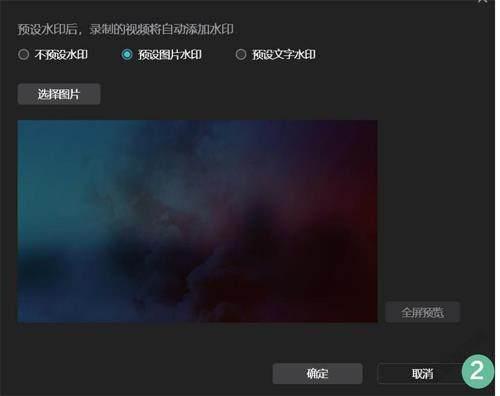
除了最基本的錄屏功能外,用戶還可以在設置中對視頻輸出格式、清晰度、幀率、編碼等規格進行設定。而除錄屏外,用戶還可以使用WPS的“屏幕錄制”功能進行截圖,其設置菜單中提供各種快捷鍵組合,本身默認為“Ctrl+Q”組合鍵進行截屏抓取圖片。
事實上,在使用WPS錄屏功能時發現,其內置縮放和聚光燈區域,能夠有效提升錄制畫面效果,單這一項其實已經壓倒了很多收費的第三方錄屏軟件(如圖3)。
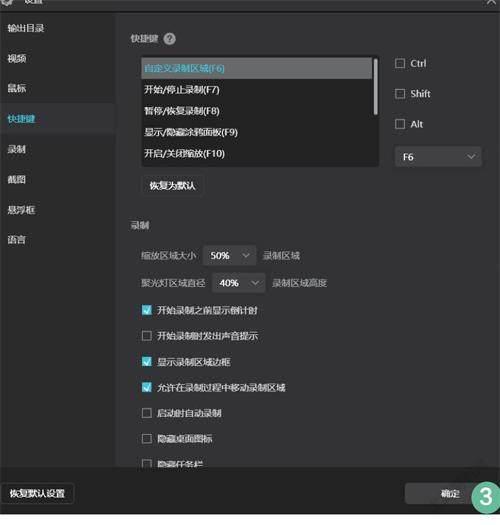
此外,對于需要定時、定期錄制而用戶又不一定隨時在電腦前面時,WPS“屏幕錄制”還提供任務計劃+自動分割功能,通過對錄屏范圍、錄屏時間的設置,讓軟件能夠自動錄制用戶想要的內容,便利性非常出色。以任務計劃錄制為例,當某個時間你不在電腦旁,但又不想錯過重要的在線會議、教學演示、課程直播時,便可以使用任務計劃錄制。依次點擊計劃任務-新建任務然后設置“開始時間”“時長/停止時間”等參數,最后點擊“確定”即可。
除“屏幕錄制”功能外,“智能摳圖”也是被WPS用戶忽略卻具有極強實用性的功能。WPS智能摳圖模式結合AI技術,即使是復雜背景的圖片,也能只用幾步即可快速完成背景摳除。用戶首先打開摳除背景功能,在智能摳圖模式下,默認便已選中涂抹“保留”區域的藍色畫筆。在圖片需要保留的區域,任意涂抹(如圖4)。
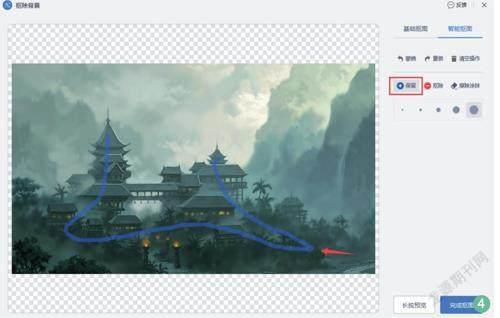
選中涂抹“摳除”區域的紅色畫筆,并在圖片需要摳除的區域,任意涂抹。這時候AI算法便會實時計算應摳除的區域,并用紅色遮罩標記出來。若摳除效果不夠精確,還可以繼續細化涂抹保留或摳除的區域進行調整。調整完畢后,點擊“完成摳圖”,便會得到摳除背景后的圖片,并在原文檔替換原圖片。無論文檔中的證件照底色更換,還是PPT中素材摳圖為透明的PNG格式等場景,你只需上傳圖片即可100%自動識別去除,靈活且高效。而從實際效果看,這樣的摳圖功能同獨立軟件也相差無幾。
而除前面和圖像有關的功能外,WPS會員還搭載了不少能幫助用戶提升效率的實用技巧,只不過平時使用或推廣較少,大多處于“吃灰”狀態而已。以“圖片轉表格”為例,可一鍵將紙質文件轉電子版,并繼續保留原格式。
WSP移動用戶只需掃描一下,就能將紙質表格轉換成電子版表格文件。它還支持多圖轉換,掃描多張圖片后可直接匯總到一個工作表里,能夠有效提升用戶辦公效率。而WPS“CAD編輯”功能近期全新升級,新增了快速看圖模式和導出為圖片功能,同時還支持精準測量和批注。無需再下載其他軟件,WPS就能讓用戶在手機上處理CAD文件,并配上了“PDF轉CAD”功能,支持兩種文件互相轉換,方便用戶查閱和編輯專業圖文內容。

